Cum să joci Legend of Zelda pe computerul tău
Publicat: 2021-08-24Franciza Legend of Zelda constă în prezent din 27 de jocuri video, primul joc fiind lansat pe Famicom original (Nintendo Entertainment System) în 1986. Cel mai recent joc, Breath of the Wild, este un titlu cheie pentru platforma Nintendo Switch și o continuare. este în lucru în timp ce vorbim.
Jocurile Zelda sunt îndrăgite de milioane de oameni din întreaga lume, dar dacă vrei să le joci pe un PC mai degrabă decât pe o consolă, va trebui să faci puțină treabă.
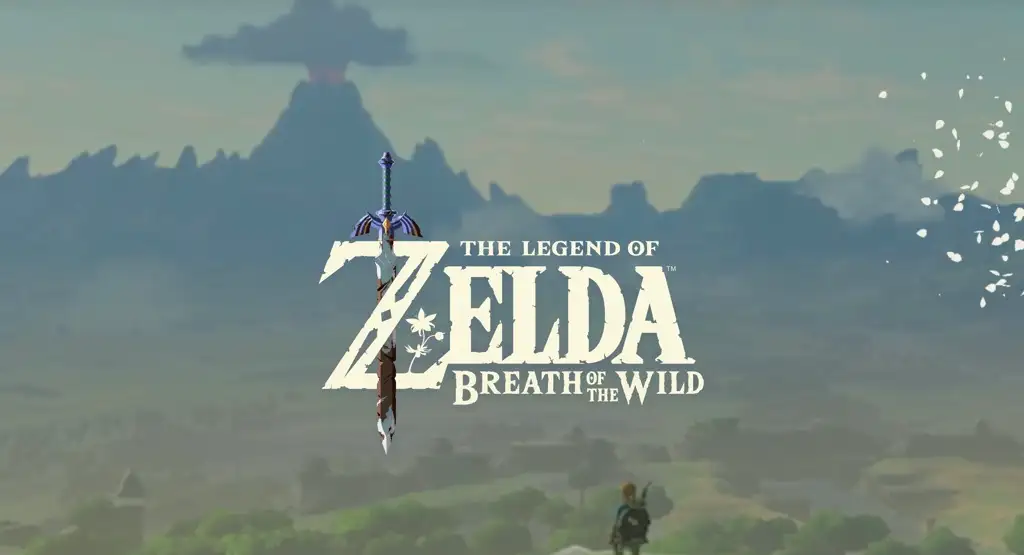
Cum să joci Legend of Zelda pe computerul tău
Cu excepția unei scurte aventuri cu consola 3DO în anii 90, toate jocurile Legend of Zelda sunt dezvoltate de Nintendo exclusiv pentru consolele lor. Dacă doriți să jucați oricare dintre jocurile lor pe un computer, singura opțiune este să emulați acea consolă folosind un software special de emulare. Pentru a realiza acest lucru, de obicei aveți nevoie de unele sau de toate acestea:
- Aplicația de emulare corectă.
- Fișiere suplimentare, cum ar fi o copie a BIOS-ului consolei sau fișiere plugin pentru grafică și sunet.
- Un „dump” digital al datelor jocului.
- Un computer care îndeplinește cerințele minime ale emulatorului și titlul pe care doriți să-l emulați.
Doar pentru că aveți tot ce aveți nevoie din punct de vedere tehnic pentru a emula un joc Legend of Zelda, asta nu înseamnă că aveți dreptul legal să o faceți. Există câteva teme suplimentare pe care trebuie să le faci înainte de a continua.

Considerații juridice
În primul rând, trebuie să vă asigurați că cunoașteți regulile legale privind emularea oriunde ați locui. Diferite țări și teritorii au legi diferite cu privire la legalitatea emulării.
În unele locuri, este legal să faci copii de siguranță ale jocurilor video pe care le-ai achiziționat. Modificarea consolei pentru a reda aceste copii de rezervă sau utilizarea emulării pentru a le reda pe un computer poate fi, de asemenea, legală în astfel de locuri.
În alte locuri, este ilegal să ocoliți măsurile de protecție împotriva copierii pe medii precum jocurile video. Deci, însuși actul de a „smulge” o copie a unui joc te poate duce în apă fierbinte.
Nu vă putem oferi sfaturi juridice; tot ce putem spune este că nu ar trebui să acceptați niciodată declarații generale despre legalitatea emulării. Verificați singuri care sunt drepturile dvs., specifice situației dvs.
Alegerea emulatorului potrivit
Există numeroase opțiuni de emulator acolo. Deci, cel mai bine este să luați o abordare treptată pentru a găsi cea potrivită:
- Alege ce joc Legend of Zelda vrei să joci și notează pentru ce consolă a fost creat.
- Listați emulatorii pentru acea consolă după ce le-ați găsit cu un motor de căutare.
- Verificați care dintre acești emulatori au cel mai înalt rating de compatibilitate pentru acel anumit joc Legend of Zelda.
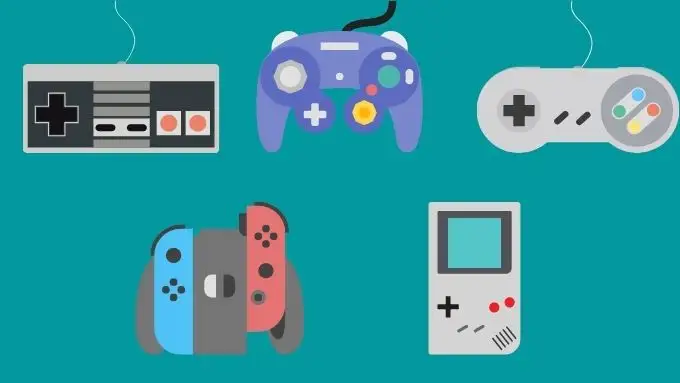
Vom folosi ca exemplu The Legend of Zelda: Breath of the Wild. Există două versiuni ale jocului. Unul pentru Nintendo Wii U și celălalt pentru Nintendo Switch. Mergem cu versiunea Wii U a jocului din câteva motive:
- Emularea Wii U este mult mai matură și mai stabilă decât emularea Switch.
- Eliminarea jocurilor de pe un Wii U este mai simplă decât de pe un Switch.
Emulatorul specific pe care l-am ales este Cemu, deoarece baza de date de compatibilitate listează Breath of the Wild drept „Perfect”.
Găsirea unei copii jucabile a jocului
Odată ce ați găsit emulatorul potrivit, aveți nevoie de o copie fizică sau digitală a jocului.
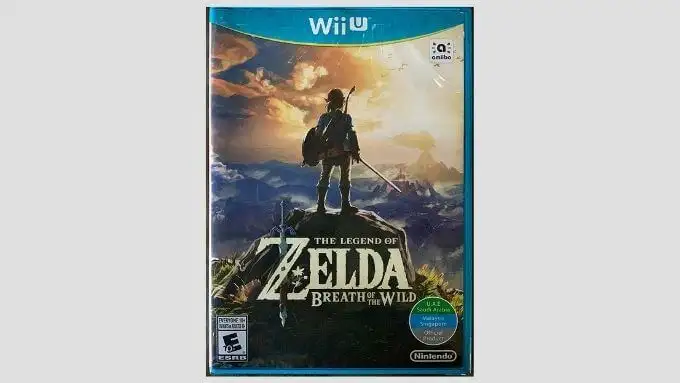
În cazul specific al lui Cemu și Breath of the Wild, va trebui să utilizați o consolă WiiU cu firmware personalizat pentru a descărca o copie a jocului de pe un disc (sau dintr-o descărcare digitală) pe o unitate USB. Procesul este destul de complicat, dar Cemu are un ghid detaliat pentru descărcarea jocului care vă arată exact cum să faceți acest lucru.
Dacă nu dețineți consola în cauză, puteți solicita și ajutorul unui prieten care deține echipamentul potrivit. Nu trebuie întotdeauna să aruncați jocuri pentru a le emula. Consolele care utilizează discuri standard CD, DVD sau BluRay pot funcționa adesea de pe unitatea optică corespunzătoare a computerului. Wii U folosește un format proprietar, așa că introducerea discului său într-o unitate de computer nu va funcționa. Ca atare, necesitatea de a arunca jocul folosind un Wii U adevărat devine necesară.
Cum să utilizați un emulator
Fiecare emulator specific funcționează oarecum diferit, dar toate funcționează în general la fel. Folosind Cemu ca exemplu, pașii sunt următorii:

- Descărcați și dezarhivați Cemu.
- Rulați Cemu.exe
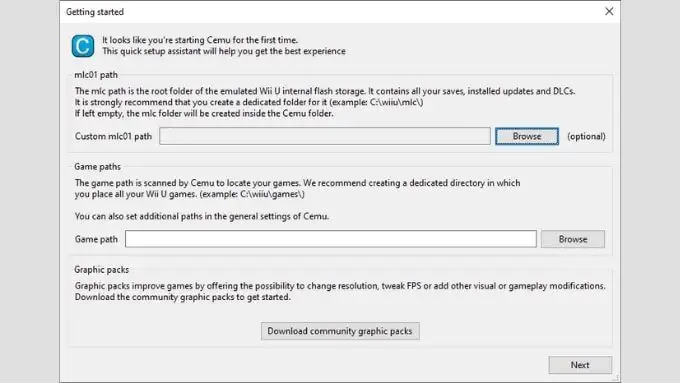
- La prima pornire, vi se va cere să specificați „calea mlc” unde sunt stocate toate salvările, DLC-urile și actualizările aplicației. Puteți alege să nu specificați nimic și va fi implicit în folderul Cemu.
- Apoi, specificați folderul în care sunt stocate jocurile dvs. Cemu verifică automat acest folder pentru a căuta jocuri noi.
- Pachetele grafice sunt suplimente opționale care pot ajuta la îmbunătățirea jocurilor, dar o vom omite aici. Nu este necesar să joci sau să-l pornești.
- Selectați următorul când sunteți mulțumit de setările dvs. de până acum.
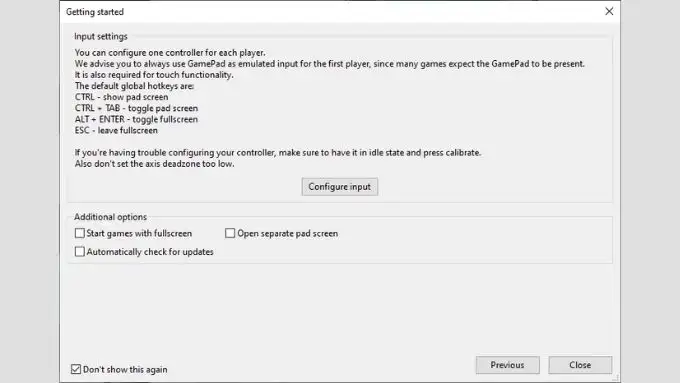
- Pe acest ecran următor, selectați Configurare intrare .
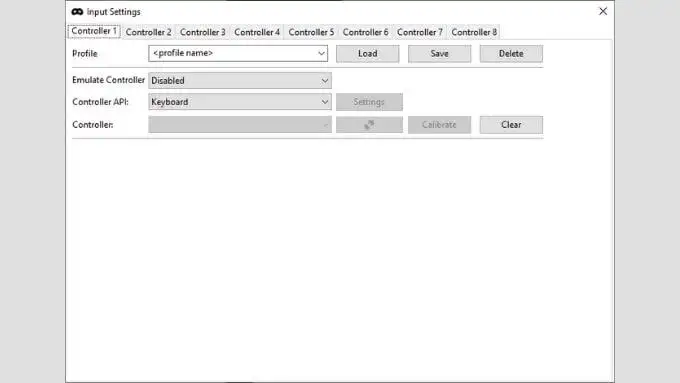
- Setați Emulați controlerul la Wii U Gamepad . Asta pentru că multe jocuri Wii U necesită ca controlerul să fie Wii U Gamepad.
- În API-ul controlerului, alegeți ceea ce vi se potrivește. Am ales Xinput deoarece folosim un controler Xbox.
- Sub Controller, selectați controlerul pe care doriți să îl utilizați.
- Selectați A și apoi apăsați butonul de pe controler pe care doriți să îl utilizați pentru a emula butonul A de pe un gamepad Wii U.
- Repetați acest lucru pentru fiecare control până când ați mapat totul.
- Introduceți un nume pentru acest profil de controler și salvați-l. Ecranul ar trebui să arate acum ca mai jos.
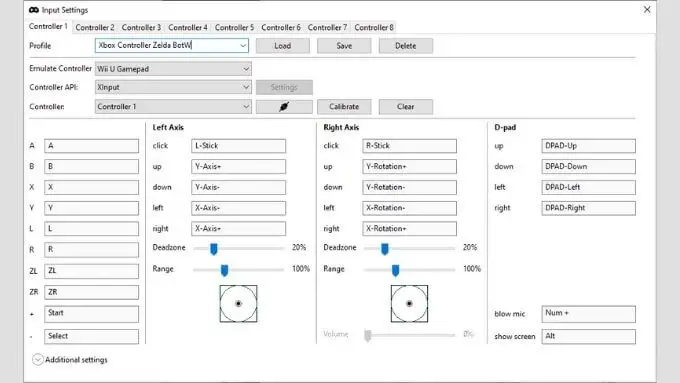
- Închideți fereastra și apoi alegeți orice opțiune suplimentară la alegere pe pagina de început.
- După ce ești mulțumit de alegerile tale, selectează închidere .
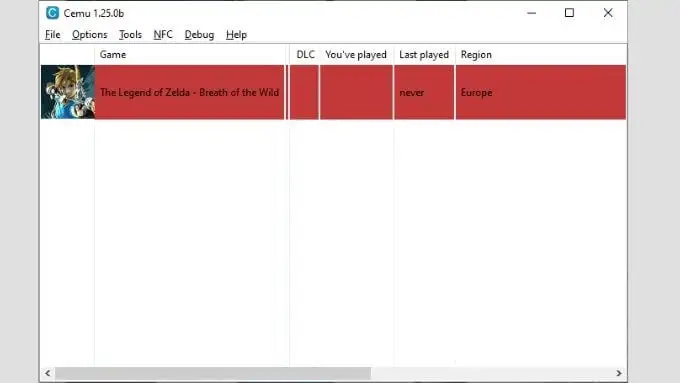
- Acum, selectați Fișier > Încărcare
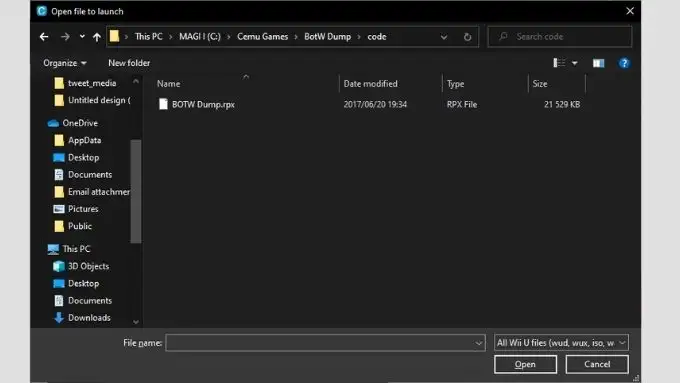
Aici lucrurile încep să se diverge. Veți observa că Cemu caută unul dintre mai multe tipuri de fișiere, cum ar fi fișierele Wud, Wux, ISO, Wad sau Rpx. Pe care dintre acestea trebuie să-l deschideți depinde de metoda de dumping folosită.
În acest caz, este un fișier Rpx. Așa că pur și simplu îl selectăm și apoi selectam Deschidere . Asta e! Jocul rulează acum pe un PC.
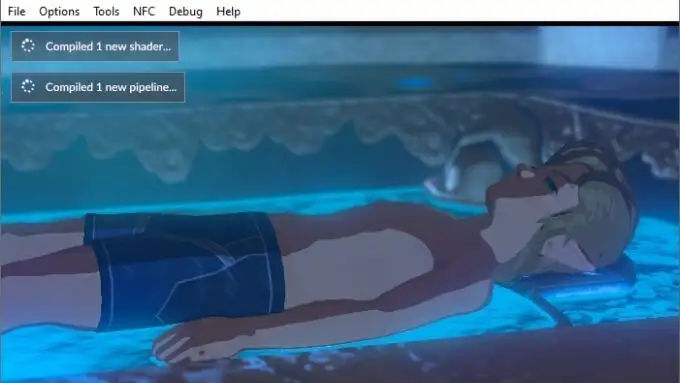
Sfaturi suplimentare
Este posibil să observați la prima dată când rulați un joc în Cemu că există o notificare despre compilarea „shaders”. Prima dată când jucați jocul, acest lucru se va întâmpla și trebuie făcut doar o dată pe joc.
Pe unele computere de vârf, acest lucru poate afecta temporar performanța. Este posibil să descărcați aceste cache-uri de shader pe care alți utilizatori le-au încărcat pentru a trece peste această ușoară supărare, dar nu ar trebui să afecteze jocul.
Dacă doriți să îmbunătățiți un anumit titlu, puteți descărca și „pachete grafice”. Pentru a accesa arhiva comunității:
- Selectați Opțiuni .
- Selectați pachete grafice
- Bifați Jocuri instalate pentru a descărca pachete numai pentru jocurile pe care le aveți.
- Selectați Descărcați cele mai recente pachete grafice ale comunității .
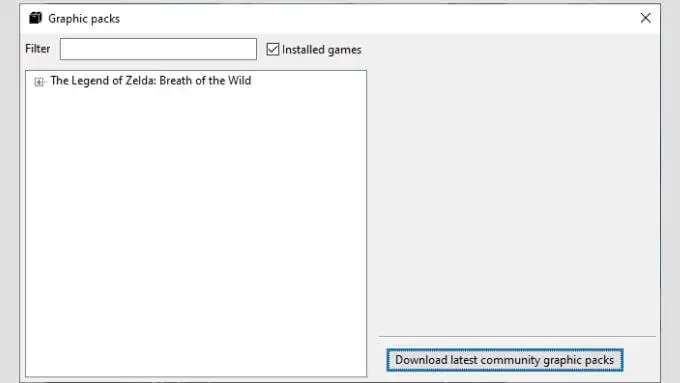
- Extindeți opțiunile pentru jocul în cauză.

- Bifați caseta de lângă orice modificări pe care doriți să le încercați. De exemplu, sub Mods FPS++ permite rate de cadre mai mari.
Puteți vedea descrierea fiecărei opțiuni făcând clic pe textul acesteia. Acesta este un exemplu despre cum să jucați un joc Legend of Zelda pe PC. A se distra!
